
Definir costos de envío avanzados en tu tienda en línea
30 mayo, 2016
50 señales de que puedes ser un emprendedor
20 agosto, 2016
Definir costos de envío avanzados en tu tienda en línea
30 mayo, 2016
50 señales de que puedes ser un emprendedor
20 agosto, 2016Cómo integrar anuncios en tu sitio de WordPress

Una página web o un blog se han convertido en lugar ideal para insertar un anuncio, ya sea propia o proveniente de Google AdSense, y darla a conocer a una gran cantidad de personas, incrementado la posibilidad de que las personas hagan clic en él. Y es que el número de personas que navegan en la web, todos los días, es enorme y continua en crecimiento.
Si quieres saber cómo hacer para insertar anuncios en tu sitio web creado en WordPress, sigue leyendo. Sea cual sea el caso, el primer paso a dar para hacerlo es es copiar el código del banner o del anuncio, y tenerlo a la mano.
Ya que tengas este código, podrás elegir entre insertarlo en la entrada manualmente o con la ayuda de un plugin.
El uso de plugins
En el Directorio de Plugins de WordPess podrás encontrar una gran cantidad de ellos creados para gestionar banners, es cuestión de elegir el que vaya de acuerdo con lo que necesitas.
Cada uno trabajará de una manera diferente y ofrecerá diferentes funcionalidades. Entonces, los pasos a seguir para insertar el anuncio, también serán distintos, de acuerdo al plugin que hayas elegido.
Insertar anuncios manualmente
Las acciones a realizar dependerán del lugar en el que quieras que aparezca el banner y de si tu tema permite el uso de widgets.
En el caso en que sea posible, bastará con agregar un widget de texto, en donde quieras que aparezca (sidebar, footer o header) y pegar en él el código del banner. Si tu tema no es compatible, deberás seguir estos pasos que te dejo a continuación, según la ubicación en donde quieras el anuncio.
En la sidebar
Deberás entrar al archivo sidebar.php; para hacerlo haz clic en “apariencia” y luego en “editor”. Finalmente simplemente pega el código en este archivo y listo.
En el post
- Abre el editor de contenido de WordPress.
- Selecciona la entrada en la que quieras agregar el anuncio o, si fuera el caso, crea una nueva.
- Selecciona el modo “texto” del editor.
- Pega el código del anuncio en donde sea que quieras que se encuentre dentro del post.
Al inicio o al final de todas tus páginas
- Selecciona la opción “apariencia” y luego “editor”, del panel de administración de WordPress.
- Ubica los archivos single.php y page.php; el primero de ellos se refiere a los posts y el otro a las páginas de tu sitio web.
- Ya sea en los dos, o en uso solo de los archivos mencionados anteriormente, según tus necesidades, pega el código del anuncio en donde desees mostrarlo.
Cabe mencionar que, para que aparezca en la parte superior, deberás localizar el siguiete código:
Y pegar el código del anuncio al final de éste.
En el header o en el footer
- Localiza el archivo header.php (para insertar el anuncio en el header) o el footer.php (para insertarlo en el footer). Para esto haz clic en “apariencia” y “editor” del panel de administración de WordPress.
- Para ponerlo en el header, Localiza la apertura de la etiqueta body, cuyo código debe ser parecido a este:
>
- Al final de éste agrega el código.
Anuncios de Google AdSense
Si lo que quieres es integrar anuncios en tu sitio, provenientes de Google AdSense, puedes utilizar el plugin de AdSense para WordPress, con la única limitación de que no permite administrar los anuncios que se hayan insertado en tu sitio web, sin utilizar este plugin.
Una vez instalado este plugin, entra a “configuración” y luego en “administrar anuncios”, para comenzar a agregar anuncios de AdSense; finalmente haz clic en “guardar y activar”.
Si así los deseas, puede activar la opción “anuncios automatizados para los móviles”, con lo que será posible que, los usuarios que lleguen a tu sitio a través de un teléfono inteligente o una tablet, también puedan ver las anuncios sin ningún problema, ya que estarás optimizados para dispositivos móviles.
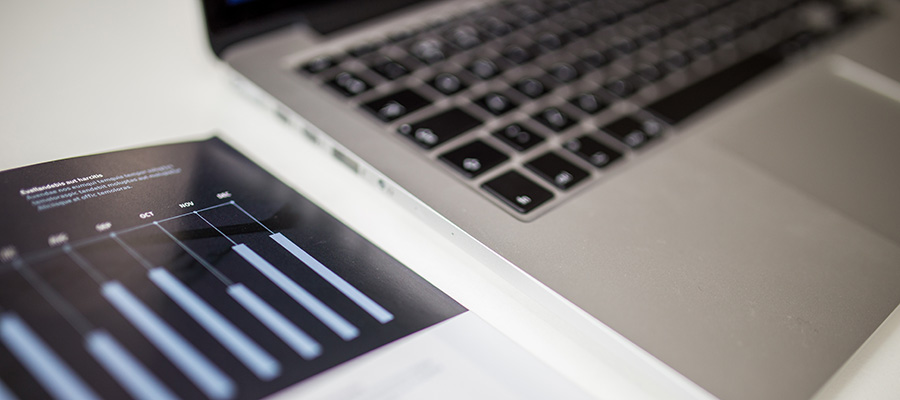


9 Comments
excelente información, saludos desde Argentina.
Hola Eduardo! Espero te haya servido, gracias por tu comentario.
¡Saludos!
Gracias Jorge, no sé nada de programación y tu guía me sirvió mucho. Gracias por compartir tus conocimientos. saludos cordiales.
Hola Perla!
Muchas gracias por tu mensaje. Espero te haya servidor.
Saludos, quedo a tus ordenes.
Que buen post, estoy empezando con esto de anuncios de Google AdSense y me viene muy bien, Saludos.
¡Muchas gracias Magaly! Estoy a tus ordenes.
Al administrar mis anuncios de Adsense me envía el mensaje “Ya existen ubicaciones de anuncio en este sitio. No puede modificarlas con este plugin porque no es el que se ha usado para aplicarlas. Elimínelas para administrar todo el diseño del anuncio con el Plugin de AdSense”. Pero no logro dar con esas ubicaciones… Espero me puedas ayudar! Saludos!
¡Hola Emmanuel!
Gracias por tu mensaje. ¿Estás utilizando algún plugin para administrar tus anuncios dentro de WordPress?
¡Saludos!